reklama
Pokud používáte aplikaci každý den, můžete snadno vynechat nové funkce, které se přidají. Obdržíte oznámení o aktualizaci, aktualizujete aplikaci a budete ji nadále používat, jak jste vždy dělali. Většina aktualizací WhatsApp však obsahuje několik nových funkcí.
K získání těchto dalších funkcí, jako je například nové skupinové videohovory nebo chatování, budete potřebovat nejnovější verzi WhatsApp. Aplikaci si můžete stáhnout z příslušného obchodu s aplikacemi nebo ji v telefonu aktualizovat, pokud ji již máte nainstalovanou.
Stažení:WhatsApp pro Android (Volný, uvolnit)
Stažení:WhatsApp pro iOS (Volný, uvolnit)
Nejlepší nové funkce WhatsApp z roku 2018
Skupinové videohovory a hlasová volání
Hlasové hovory a videohovory WhatsApp jsou zcela zdarma. Díky nové funkci videa WhatsApp se již neomezujete pouze na individuální konverzace. Skupina WhatsApp volá po hlasu a videu umožňuje hovořit až se třemi dalšími lidmi současně.
Chcete-li zahájit skupinový hovor, musíte nejprve zavolat jedné osobě. Jakmile je hovor zapnutý, klepněte na malou ikonu uživatele v pravém horním rohu chatu a přidejte dalšího účastníka. Nemůžete přidat dva další účastníky dohromady, stačí je přidat jeden po druhém.
Funguje to hladce a je stejně spolehlivé jako dělat hlasový hovor nebo videohovor Průvodce videohovory WhatsApp: Vše, co potřebujete vědětVideohovory WhatsApp umožňují videochat mezi uživateli. Pokrýváme vše, co potřebujete vědět o komunikaci prostřednictvím živého videa. Přečtěte si více . Samozřejmě, pokud chcete mluvit s více než čtyřmi lidmi, můžete místo toho použijte Appear.in Přesuňte se přes Hangouty Google Plus. Appear.in je tady a je to opravdu dobréLidé po věky volají po slušné aplikaci pro videokonference. Mysleli jsme si, že to je Google Plus. Mýlili jsme se. Seznamte se s Appear.in. Přečtěte si více .
„Chyťte se“ na skupinových chatech (a další)
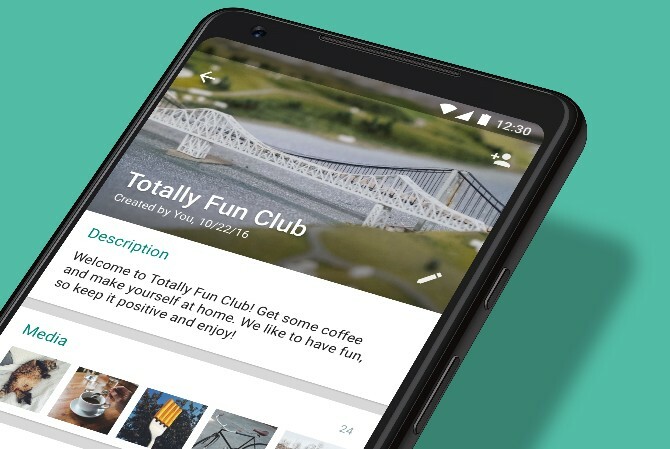
Každý uživatel WhatsApp ví, že jeho skupiny mohou dělat s několika dalšími funkcemi, ať už se chcete chránit před nepřetržitým hlukem nebo snadněji dohnat chaty. WhatsApp nedávno představil řadu vylepšení skupinových chatů WhatsApp zavádí vylepšení skupinového chatuWhatsApp provedl řadu vylepšení způsobu práce skupinových chatů. Všechny z nich jsou navrženy tak, aby lidem pomohly efektivněji používat skupinové chaty WhatsApp. Přečtěte si více které řeší základní problémy.
Dohonění: Když vás někdo zmínil nebo pokud vás někdo citoval, když jste byli pryč, objeví se v pravém dolním rohu chatu nové tlačítko @. Je snazší dohnat něco, co jste mohli vynechat.
Ochrana před opětovným přidáním: Skupiny WhatsApp nepotřebují váš souhlas, aby vás přidali do skupiny. Pokud nyní opustíte tuto skupinu, administrátor vás nemůže okamžitě přidat zpět.
Popis: Pro více formálních skupin existuje pole rychlého popisu, kde mohou správci nastavit základní pravidla nebo uvést účel skupiny.
Hledání účastníků: Jednoduché vyhledávací pole pro nalezení někoho.
Nejlepší nové funkce WhatsApp 2017
Odstraňte zprávy, abyste „neodeslali“ chyby
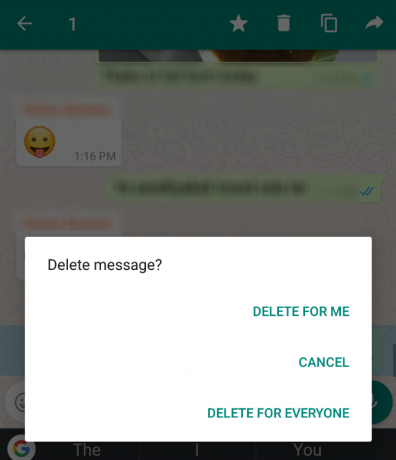
Kdo z nás nechtěl vzít zpět něco, co jsme řekli? WhatsApp vám konečně dovolí vyhnout se trapným situacím tím, že vám umožní mazat zprávy z jakéhokoli chatu. Postupujte takto:
- Chcete-li vybrat zprávu, stiskněte ji dlouho.
- Na zobrazeném panelu voleb klepněte na ikonu koše.
- Vyberte, zda chcete odstranit pouze pro sebe nebo pro všechny.
Jako V Gmailu je možnost „neodeslat“ Jak odposlat náhodné e-maily v GmailuPoslali jste někdy e-mail a okamžitě si přejete, abyste to neudělali? Gmail má funkci, která vás může zachránit, když zapomenete přidat tuto přílohu. Přečtěte si více , tato funkce je časově omezena. Není jasné, jak dlouho můžete odstranit zprávu, ale rozhodně nemůžete odstranit denní texty. Čím dříve jej tedy odstraníte, tím lépe.
Zkontrolujte, které chaty využívají úložný prostor
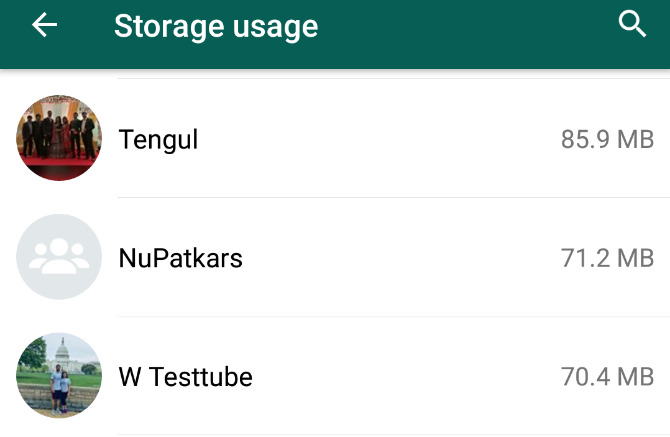
S množstvím médií sdílených na WhatsApp pravidelně, to skončí prase hodně úložného prostoru na vašem zařízení. Ještě otravnější je, že vám WhatsApp neumožňuje ukládat média na externí úložiště.
Chcete-li uvolnit místo, musíte některé věci smazat. WhatsApp má možnost zjistit, které chaty zabírají na vašem telefonu co nejvíce místa.
Jít do Menu> Nastavení> Použití dat a úložiště> Využití úložiště. Uvidíte seznam vašich chatů seřazených podle toho, který zabírá nejvíce úložného prostoru.
Nyní můžete vstoupit do tohoto chatu, zkontrolovat si mediální soubory, které jste si vyměnili, a začít mazat vše, co nepotřebujete, abyste uvolněte úložný prostor Jak uvolnit úložný prostor v zařízení AndroidPokud v telefonu nebo tabletu Android nemáte dostatek úložného prostoru, pomůžeme vám jej uvolnit. Přečtěte si více .
Sdílejte své živé umístění

"Kde jsi?" je pravděpodobně nejtypičtější fráze v historii textových zpráv. Díky této výměně vám WhatsApp nyní umožňuje sdílet vaši aktuální polohu s někým jiným.
Zde je návod, jak sdílet svou polohu na WhatsApp:
- Otevřete libovolný chat a klepněte na ikonu přílohy.
- Klepněte na Poloha.
- Tape Share Live Location.
- Vyberte sdílení po dobu 15 minut, jedné hodiny nebo osmi hodin.
Je to super snadné a dělá věci mnohem pohodlnější pro každého, kdo na vás čeká. Samozřejmě, pokud nechcete, aby vysílal živě, můžete jen sdílet svou polohu na WhatsApp Jak sdílet svou polohu s kontakty v WhatsAppSdílení polohy s kontaktem může být velmi užitečné, pokud jste ztraceni nebo pokud se vaše auto pokazí v oblasti, kterou neznáte. Přečtěte si více jako jednorázová věc.
Nastavte stav WhatsApp
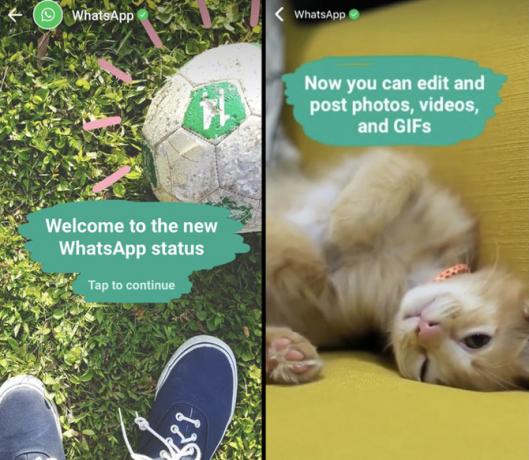
Pokud jste použili Snapchat nebo vědět o příbězích Instagramu Jak efektivně používat příběhy Instagramu: Základy, tipy a trikyInstagram Stories je obří sdílení fotografií na Snapchatu. Účelem je přidat novou vrstvu zábavy k vašim obrázkům a videím. Zde je vše, co potřebujete vědět. Přečtěte si více , WhatsApp Status se bude zdát docela známý. Jedná se o vizuální zprávu - video, fotografii nebo GIF -, která se vysílá všem vašim kontaktům.
Stav se zobrazuje jako vlastní karta vedle chatů a volání. V tomto podokně uvidíte všechny stavy aktualizované vašimi kontakty. Zůstávají aktivní po dobu 24 hodin od okamžiku nahrání. Lidé mohou nahrát více stavů za jeden den.
- Chcete-li zobrazit další nebo předchozí stav kontaktu, klepněte na pravý nebo levý okraj obrazovky.
- Chcete-li přejít na stav následujícího kontaktu, přejeďte prstem doleva.
- Chcete-li komentovat stav, přejeďte prstem nahoru.
Chcete-li vytvořit svůj vlastní stav, klepněte na ikonu fotoaparátu vedle stavového panelu nebo na zelenou plovoucí ikonu v pravém dolním rohu. Můžete se rozhodnout pořídit novou fotografii nebo video (až 45 sekund) nebo přidat fotografii nebo GIF z vaší galerie. Můžete čerpat nebo psát o stavu, a dokonce přidat emoji.
Je to jako Snapchat nebo Instagram Stories. Můžete vidět, kdo si prohlížel váš stav, a kdokoli na něj také může odpovědět. A existuje spousta možností, jak omezit, kdo může vidět váš stav.
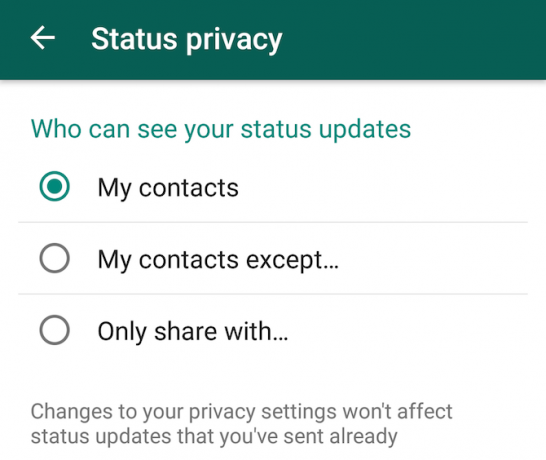
- Stav můžete odeslat jednotlivě osobě nebo skupinovému chatu, kterého jste součástí.
- Můžete jej přidat jako svůj veřejný stav, který vidí všechny vaše kontakty.
- Klepnutím na ozubené kolečko vedle položky „Můj stav“ v systému Android nebo nastavení „Soukromí“ v systému iOS můžete vybrat konkrétní kontakty, se kterými chcete sdílet.
- Můžete se také rozhodnout sdílet stav se všemi kromě několika konkrétních kontaktů.
A stejně jako WhatsApp šifruje všechny zprávy Jak povolit šifrování zabezpečení WhatsAppTakzvaný end-to-end šifrovací protokol slibuje, že „pouze vy a osoba, se kterou komunikujete, mohou číst, co je odesíláno.“ Nikdo, ani WhatsApp, nemá přístup k vašemu obsahu. Přečtěte si více , Aktualizace stavu jsou také chráněny před očima slídění.
Dvoufaktorové ověření
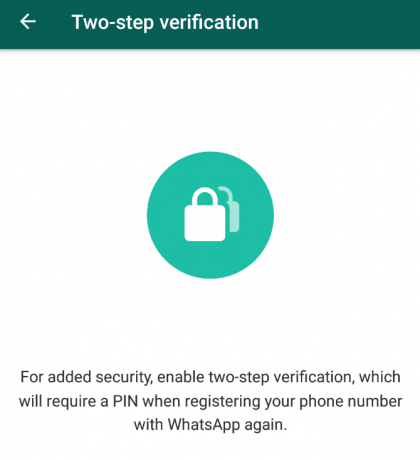
S vašimi osobními údaji na internetu nikdy nebudete příliš opatrní. Dvoufázové ověřování (2FA) nyní musí mít bezpečnostní požadavek. Chcete-li zajistit, aby někdo jiný nemohl váš účet WhatsApp odcizit, aktivujte ihned 2FA.
Jít do Nastavení> Účet> Ověření ve dvou krocích a postupujte podle pokynů. Budete požádáni o přidání šestimístného přístupového kódu a e-mailové adresy. Až příště zaregistrujete své telefonní číslo v WhatsApp, budete vyzváni k zadání tohoto přístupového kódu nebo k získání přístupu k vašemu účtu pomocí uvedené e-mailové adresy.
Vytvořte si přístupový kód něco, co si pamatujete, ale nesouvisí s vaším skutečným telefonním číslem. Jako přístupový kód například nepoužívejte posledních šest číslic svého telefonního čísla. Vaše narozeniny pravděpodobně také nejsou skvělý nápad.
Změňte čísla a uchujte svá data WhatsApp
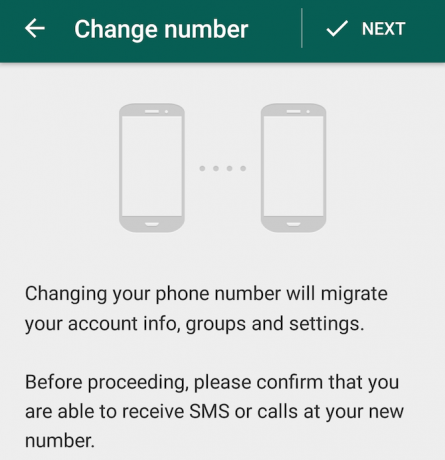
Pokud jste změnili své telefonní číslo, můžete i nadále používat stejný účet WhatsApp se všemi jeho daty neporušenými. Jít do Nastavení> Účet> Změnit čísloa postupujte podle pokynů.
Nejlepší je zálohovat WhatsApp úplně, než začnete. Chcete-li to udělat, jděte na Nastavení> Rozhovory> Zálohování chatu. Pro zálohování použijte záložní server WhatsApp i Disk Google.
Důrazně doporučujeme, abyste si přečetli Průvodce WhatsApp ke změně vašeho telefonního čísla než budete pokračovat. Nechte si ji otevřít v počítači nebo na druhé obrazovce, zatímco budete procházet procesem.
Jakmile změníte své číslo, proces je pro všechny vaše přátele bezproblémový. Uvidí se na jejich seznamu WhatsApp jako dříve, i když se vaše číslo změnilo.
Prohledávejte a sdílejte GIF
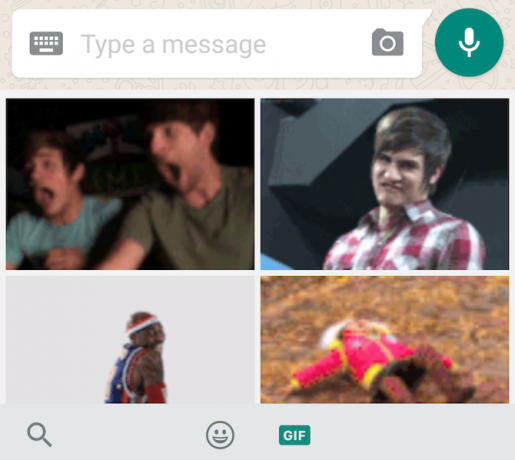
Nyní můžete vyhledávat a přidávat GIF jako reakce, což je skvělé, protože GIF jsou jazykem internetu.
Klepněte na ikonu emodži a v podokně se zobrazí dvě karty. První má emoji, jako tomu bylo vždy, zatímco druhé vám umožňuje hledat Giphy, velké úložiště reakčních GIF. Nikdy nemusíte opustit okno chatu, protože vyhledávání probíhá v aplikaci. Tato funkce však nebude fungovat, pokud nemáte aktivní připojení k internetu.
Samozřejmě můžete i nadále přidávat GIF ze svého úložiště. V příloze galerie uvidíte způsob, jak nahrávat fotografie, videa a třetí kartu pro GIF.
Odesílejte offline zprávy na iPhone
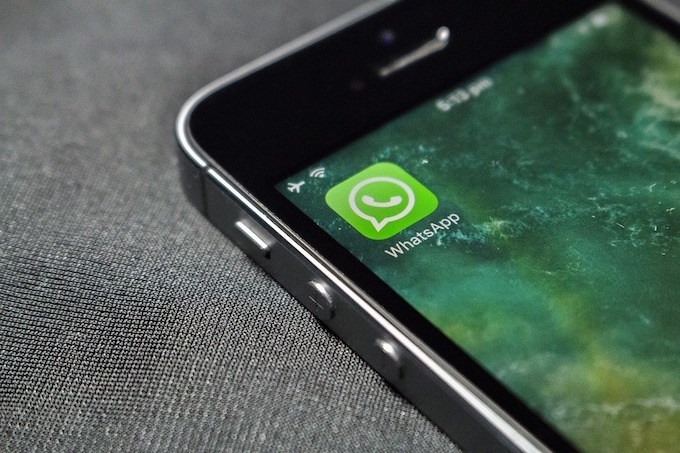
Uživatelé Androidu si dlouhou dobu užívali jednu funkci, kterou uživatelé iPhone nepoužívali: offline zprávy. Pokud uživatel systému Android neměl aktivní připojení k internetu, mohl stále odpovídat na zprávy, které budou zaslány při každém opětovném připojení. Ale ne na iPhone, až dosud.
V roce 2017 společnost přidala tuto schopnost, takže můžete psát a odesílat tyto zprávy v režimu offline. Zůstanou ve vašem telefonu, dokud znovu nezískáte připojení k internetu. V tuto chvíli budou automaticky odeslány.
Sdílejte až 30 fotografií
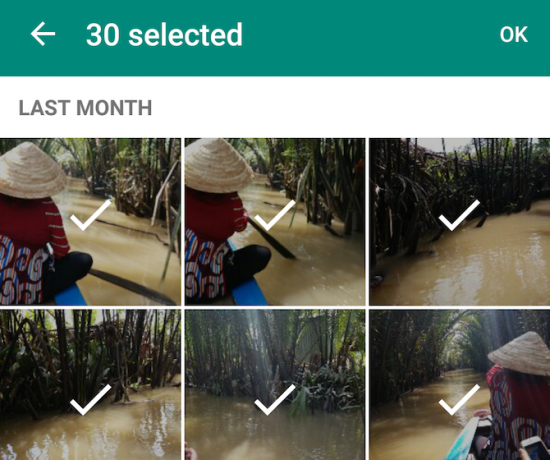
WhatsApp také zvýšil počet fotografií, které můžete sdílet najednou. Nyní můžete vybrat až 30 obrázků najednou a odeslat je společně. Dříve to bylo omezeno na 10 fotografií najednou.
To platí také pro WhatsApp Web Používejte web WhatsApp ve vašem počítači: Průvodce UltimateWhatsApp Web je rychlý a snadný způsob použití zpráv WhatsApp v počítači. Ukážeme vám, jak používat WhatsApp Web na vašem PC. Přečtěte si více a Klienti stolních počítačů WhatsApp WhatsApp Desktop Client pro Windows a Mac je druhý nejlepšíWhatsApp vydal aplikaci Microsoft Store, obálku pro její desktopovou aplikaci. Kromě upozornění a klávesových zkratek je totožné s WhatsApp Web. Přečtěte si více . To je ta nejlepší část této funkce, protože s větší pravděpodobností máte v počítači rozsáhlou sbírku fotografií.
Nejlepší nové funkce WhatsApp roku 2016
Označte jednotlivce ve skupinových konverzacích pomocí @ Mentions
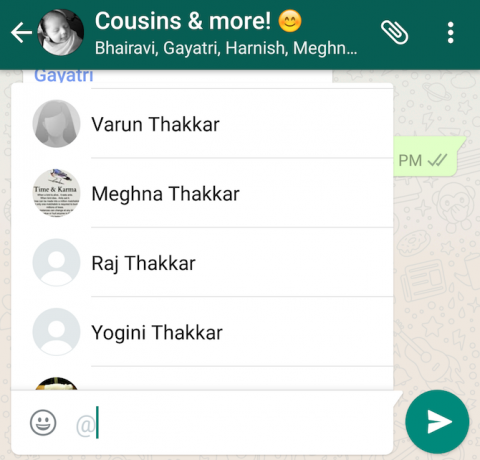
Skupiny WhatsApp mohou být ohromující. Když otevřete aplikaci a uvidíte 300 nových zpráv, nevíte, zda je skutečně potřebujete přečíst všechny. V nové aktualizaci WhatsApp řeší problém přetížení informací Správa přetížení digitálních informací - je technologie příčinou a řešením? [Názor]„Pití z ohně“ je řada frází, se kterými byste možná nebyli obeznámeni. Ale věřte mi, pokud čtete tento blog a mnoho dalších podobných, je to přesně to, co děláte ... Přečtěte si více přidáním zmínek „@“.
Když do skupinového chatu zadáte symbol @, zobrazí se nabídka se seznamem všech lidí v této skupině. Vyberte osobu, kterou chcete. Nyní tato osoba obdrží oznámení, že byla zmíněna v chatu.
Oznámení od @ zmínek se zobrazí, i když osoba ztlumila skupinový chat. Pro vaše vlastní zmínky @ se místo vašeho jména může zobrazit vaše telefonní číslo. Chcete-li to vyřešit, přidejte se jako kontakt do adresáře smartphonu.
Odesílejte a přijímejte GIFy
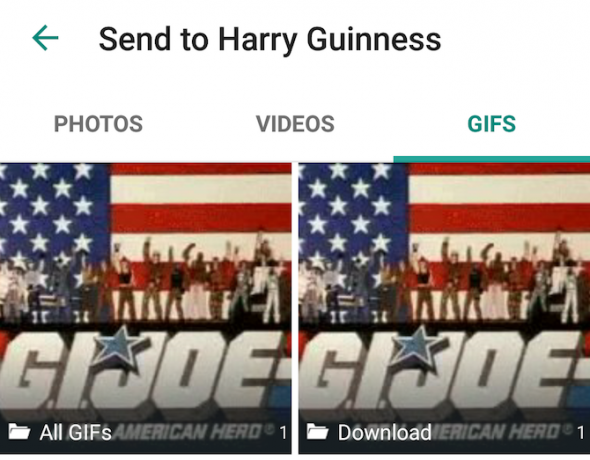
GIFy jsou jazykem internetu a nyní s nimi můžete konečně mluvit na WhatsApp. Když jdete do přílohy> Galerie, vedle možnosti Obrázky a videa se zobrazí možnost GIF. Přidejte GIF a odešlete jej do chatu. Pokud přijímač používá kompatibilní verzi WhatsApp, bude jej moci přehrát klepnutím na GIF.
Úpravy obrázků ve stylu Snapchat
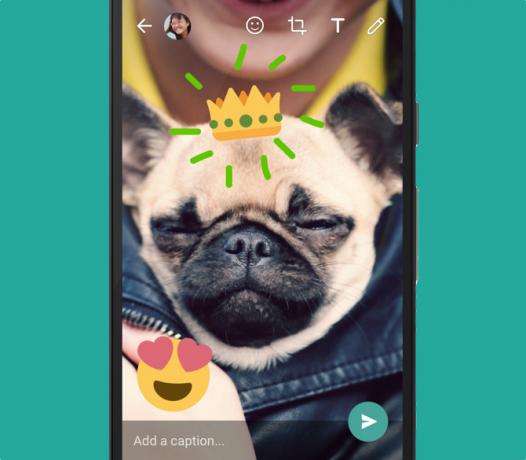
Novým trendem ve sdílení obrázků je jejich anotace. Snapchat začal mizet přidáním emodži nebo nějakého vlastního textu. Pak Instagram jej zkopíroval s příběhy. Nyní funkce WhatsApp také napodobuje.
Když sdílíte obrázek na WhatsApp, uvidíte v rohu tři možnosti:
- Ikona Emoji: Přidejte na fotku ikonu emodži. Můžete je také otáčet.
- Ikona textu: Přidejte na svou fotografii nějaký funky text.
- Štětec: Po výběru barvy nakreslete prstem na obrázek.
Nové způsoby fotografování fotografií a videí
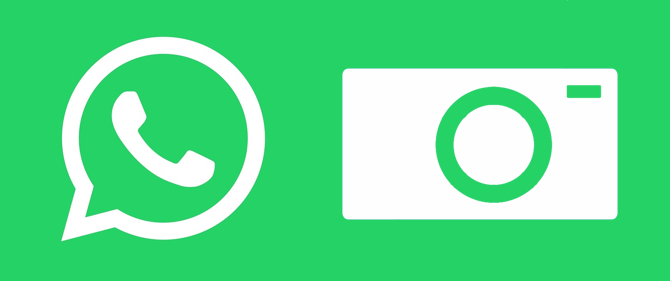
WhatsApp má tři nové způsoby, jak zjednodušit fotografování a videa.
- Pokud k fotografování selfie použijete kameru směřující dopředu, můžete nyní zapnout „Flash“. Tím se rozjasní obrazovka na plnou a vrhá více světla na obličej.
- V režimu fotoaparátu můžete přepínat mezi předními a zadními fotoaparáty poklepáním na obrazovku. Funguje to pro video i fotografii.
- Při natáčení videa posuňte dva prsty nahoru nebo dolů po obrazovce pro přiblížení nebo oddálení.
Citujte zprávy pro jasné odpovědi
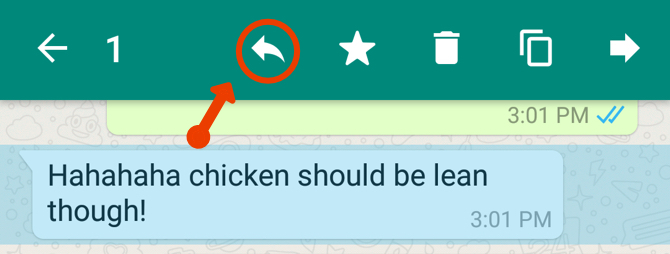
V rozhovoru s volnými koly je obtížné sledovat, na jakou větu někdo odpoví. Nová funkce přidává kontext k odpovědím citováním původní zprávy.
Když odpovídáte na zprávu, stiskněte ji dlouho. Nahoře najdete tlačítko se šipkou „Odpovědět“. Klepněte na tuto položku a zadejte svou odpověď. Když ji odešlete, cituje původní zprávu a přidá vaši odpověď.
Tímto způsobem se ostatní nemusí ptát, na který bod jste odpověděli, nebo se posunout nahoru a zobrazit zprávu.
Make Text tučně, kurzívou a přeškrtnutím
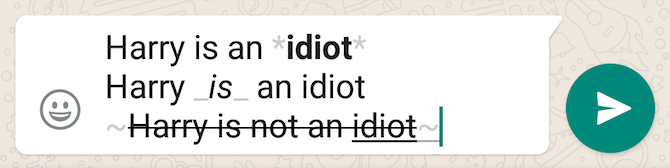
Od té doby je to už nějaký čas WhatsApp přidal základní formátování textu Jak tučné, italicizovat a přeškrtnout text v WhatsAppVypadají vaše zprávy WhatsApp v poslední době trochu nevýrazné? Zde je návod, jak psát tučné, kurzívou a přeškrtnutým textem právě teď! Přečtěte si více , ale mnoho lidí neví, jak je používat. Naštěstí je to překvapivě jednoduché.
Vytvořte text tučně přidáním hvězdiček: přidejte hvězdičku (*) před první písmeno a za poslední písmeno, aby se vše mezi tím objevilo tučně.
Například * MakeUseOf je úžasné * se objeví jako MakeUseOf je úžasné.
Vytvořte text kurzíva přidáním podtržítek: před první písmeno a za poslední písmeno přidejte podtržítko (_), aby se vše mezi tím objevilo kurzívou.
Například _MakeUseOf je úžasné_ se objeví jako MakeUseOf je úžasné.
Přidat přeškrtnutí do textu přidáním podtržítek: Před první písmeno a za poslední písmeno přidejte vlnovku (~), aby se vše mezi tím objevilo s řádkem procházejícím skrz něj.
Například ~ MakeUseOf je úžasné ~ se objeví jako MakeUseOf je úžasné.
Ovládejte své soukromí na WhatsApp
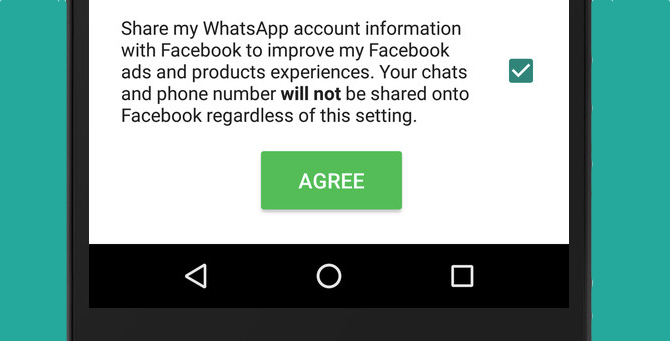
WhatsApp sdílí své informace s Facebookem. V určitém okamžiku jste o tom pravděpodobně dostali zprávu se spletitou poznámkou. Možná jste to ignorovali, možná jste nevěnovali pozornost a nepřijali jste to. Pokud však nebudete opatrní, WhatsApp bude sdílet váš soukromý profil (nikoli však vaše telefonní číslo nebo chaty) s Facebookem.
Naštěstí je to jednoduchý proces přestat sdílet informace WhatsApp s Facebookem Jak zastavit WhatsApp předávání vašich informací na FacebookNyní, když je WhatsApp ve vlastnictví Facebooku, mohou být vaše data předána do rukou Facebooku - pokud tomu nebráníte. Přečtěte si více . Jít do Nastavení> Účet a zrušte zaškrtnutí políčka „Sdílet informace o mém účtu“.
Přiblížit, vyskočit a upravit videa
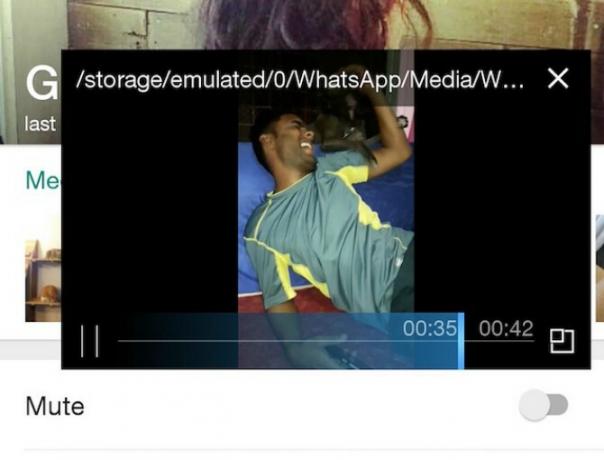
Nová aktualizace zcela změní, co můžete dělat s videem sdíleným v WhatsApp. Pro začátečníky má každé stahované video stejný mechanismus „přiblížení k přiblížení“, jaký najdete na fotografiích. Po přiblížení je trochu obtížné skenovat a skenovat, ale brzy to zvládnete.
Nová možnost vám navíc umožní otevřít libovolné video v plovoucím okně přehrávání videí YouTube na pozadí Jak přehrávat videa YouTube na pozadí a dokonce i při vypnuté obrazovceVe skutečnosti je možné poslouchat hudební videa na YouTube na pozadí - zde je návod. Přečtěte si více . Tímto způsobem můžete toto video vysunout a nechat jej pokračovat v prohlížení dalších zpráv WhatsApp.
A konečně, WhatsApp má také základní funkce pro úpravy videa, včetně oříznutí nebo oříznutí videa pro zmenšení jeho velikosti a opětovné sdílení.
Odesílejte a přijímejte soubory PDF
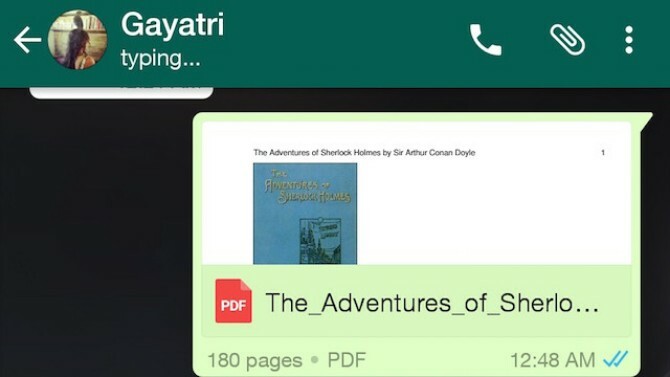
Internet skutečně nějaké má fantastické stránky pro e-knihy zdarma Chcete bufet typu All-You-Can-Read? 3 místa k vyhledání bezplatných e-knih zdarmaJe to skvělý nápad věnovat nějaký čas radosti ze čtení a využít zajímavý výběr knih dostupných zdarma na dosah ruky. Zde jsou tři zajímavá místa, která můžete navštívit. Přečtěte si více . Většinou jsou však ve formátu PDF. Takže, pokud jste našli klenot PDF, nemohli jste jej dříve sdílet se svými přáteli na WhatsApp. Podobně účty za mobilní telefon a kreditní karty, které se dostanou do vaší e-mailové schránky ve formátu PDF, nemohou být „WhatsApped“ někomu jinému, kdo je potřeboval ověřit nebo schválit.
Nyní můžete nyní posílat PDF ostatním společně s většinou ostatních populárních formátů dokumentů.
Sdílejte fotografie z cloudových jednotek
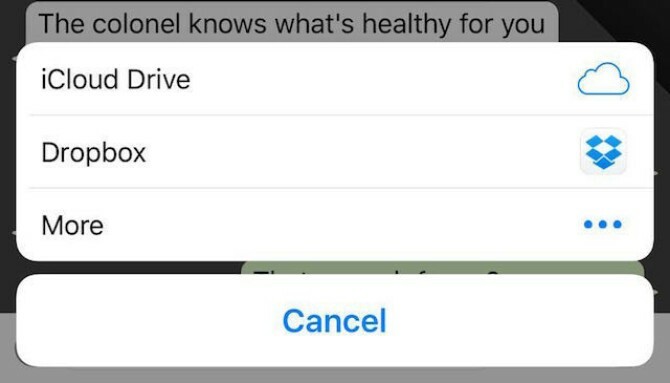
Pokud jde o sdílení dokumentů, jedná se o jednu z nejvhodnějších nových funkcí přidaných do WhatsApp v roce 2016. Nyní, když klepnete na pro sdílení fotografií, můžete jednoduše ponořte se do své oblíbené online cloudové jednotky Dropbox vs. Disk Google vs. OneDrive: Jaké cloudové úložiště je pro vás nejlepší?Změnili jste způsob, jakým uvažujete o cloudovém úložišti? K oblíbeným možnostem Dropboxu, Disku Google a OneDrive se přidali i další. Pomůžeme vám odpovědět, kterou službu cloudového úložiště byste měli použít. Přečtěte si více a odtud přidat obrázky.
WhatsApp přidal podporu, která vám umožní odesílat dokumenty z cloudových jednotek, jako jsou Disk Google a Dropbox, spolu s interním úložištěm. Je to malý krok k usnadnění sdílení všeho.
K přístupu k souborům budete samozřejmě potřebovat nainstalovanou a nastavenou příslušnou aplikaci v telefonu. Důrazně doporučujeme nainstalovat do smartphonu Microsoft Office nebo Dokumenty Google, abyste mohli využívat všechny tyto možnosti sdílení souborů.
A osobně si myslím, že je to nejlepší používat Fotky Google a neomezený prostor pro ukládání fotografií Získejte zdarma neomezené úložiště fotografií a další s fotografiemi GooglePokud tyto skryté funkce Fotky Google nepoužíváte, opravdu vám chybí. (Tip: K dispozici je bezplatné a neomezené úložiště fotografií!) Přečtěte si více spíše než jakékoli jiné řešení.
Automaticky tříděné odkazy, dokumenty a média
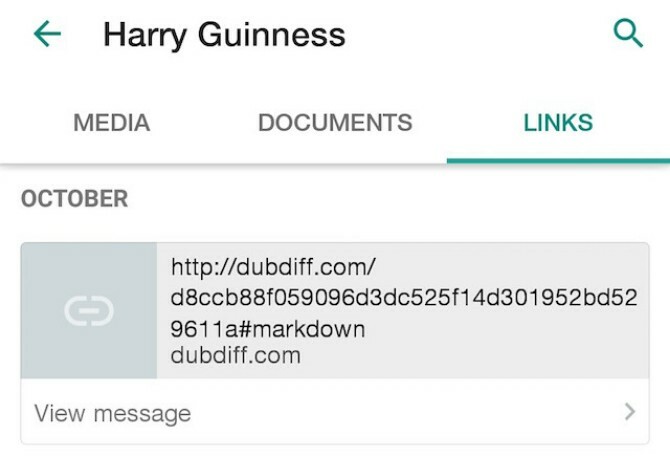
Takže vaše kontakty vám nyní mohou zasílat dokumenty. Přidejte k tomu, že fotografie a odkazy již byly rozdělitelné a WhatsApp létá kolem mnoha médií. Jak to všechno sledujete?
Naštěstí WhatsApp nyní automaticky třídí všechny odkazy, dokumenty a fotografie nebo videa sdílená v jakémkoli chatu, ať už jde o skupinu nebo jednotlivce. Jednoduše otevřete chat, klepněte na ikonu možností se třemi tečkami v pravém horním rohu a vyberte „Média“.
Najdete tři karty pro média, dokumenty a odkazy, ve kterých jsou uloženy všechny relevantní položky sdílené v tomto chatu.
Vymazat chat, ale nechat si zprávy označené hvězdičkou
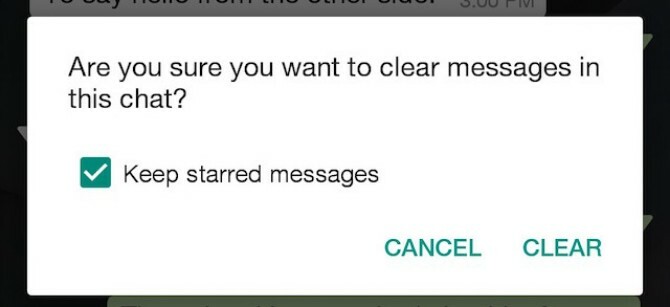
Když už mluvíme o zprávách označených hvězdičkou, nelze jejich nástroj popřít. Avšak ti, kteří rádi čistili své chaty - zvláště Pokud je v systému Android málo místa v úložišti Málo úložiště? Ušetřete místo na Androidu se skvělými aplikacemi do 10 megabajtůDochází vám málo místa v telefonu nebo tabletu? Tyto malé aplikace by to měly být schopny napravit! Přečtěte si více —Ztráceli tak i tyto zprávy označené hvězdičkou.
Nová aktualizace vám nyní umožňuje zachovat tyto zprávy označené hvězdičkou při mazání chatu, takže důležité věci zůstanou a nevyžádaný banter zmizí. Pěkné a snadné!
Ovládejte nastavení stahování dat nebo Wi-Fi
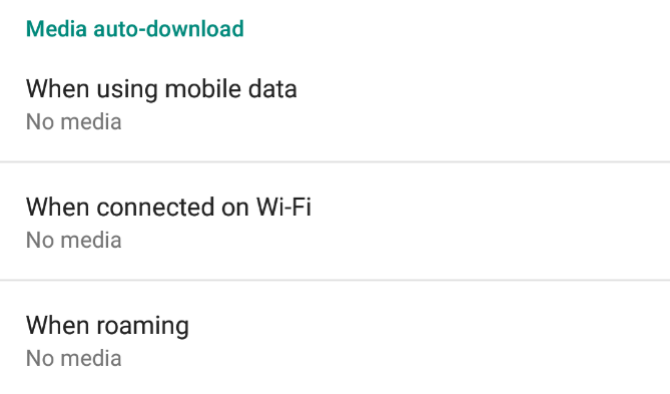
WhatsApp si je vědom toho, kolik jeho uživatelů se obává množství dat, které používá při připojení k internetu přes 4G. Nové nastavení umožňuje podrobně kontrolovat využití těchto dat.
Jít do Možnosti (ikona se třemi tečkami)> Nastavení> Použití dat a úložiště a najdete rozšířené možnosti řízení, jak a kdy se médium stahuje automaticky. Pokud tedy používáte mobilní data, můžete je nastavit tak, aby stahovaly pouze obrázky; při roamingu žádná média; a když jste na síti Wi-Fi, stáhněte si vše.
Při vytváření a. Existuje také možnost „Nízké využití dat“ Hlasový hovor WhatsApp WhatsApp Hlasové volání: Vše, co potřebujete vědětPopulární aplikace pro rychlé zasílání zpráv WhatsApp konečně spustila novou službu hlasového volání, která uživatelům umožňuje telefonovat přes internet. Přečtěte si více , ačkoli to již bylo v dřívějších verzích a není to nic nového.
Nejlepší nové funkce WhatsApp roku 2015
„Hvězdné“ zprávy, které je najdou později
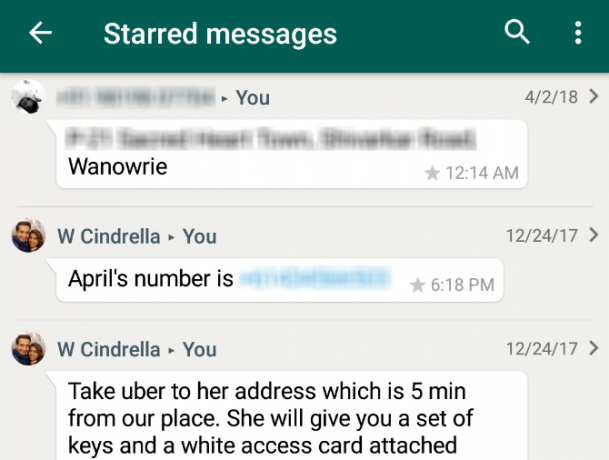
Když někdo pošle důležitou zprávu na WhatsApp, nemůžete ji uložit. Najít ji později může být bolest, navzdory robustnímu vyhledávači v WhatsApp. Jedním z našich řešení bylo použijte hashtag k označení důležitých zpráv 3 tajné způsoby, jak používat hashagy, které jste ještě nikdy nezkusiliZákladním účelem hashtagu je samozřejmě najít seznam všech příspěvků na určité téma, ale proč to nevyřadit z webových služeb, které ji již integrují, a ... Přečtěte si více . Ale teď je tu skvělý nový nástroj.
WhatsApp vám umožňuje "hvězdné" zprávy. Dlouho stiskněte libovolnou zprávu, vyberte Hvězdu v horním pruhu nabídky a pokračujte dál. Je to přesně jako záložka nebo oblíbená položka.
Později, když chcete vyhledat jakoukoli záložku, přejděte na Menu> Zprávy označené hvězdičkou a uvidíte je všechny, chronologicky.
Zprávy označené hvězdičkou lze také prohledávat, takže najdete všechny důležité věci, které označila některá osoba. Zprávu můžete také odznačit později, takže zprávy označené hvězdičkou lze snadno vyčistit.
Zálohujte chaty na Disk Google
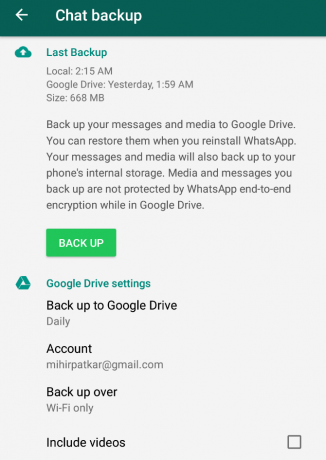
Můžeš obnovit historii chatování WhatsApp v několika krocích Jak načíst odstraněné nebo chybějící zprávy WhatsAppPokryjeme, jak načíst smazané a archivované zprávy WhatsApp co nejefektivnějším a nejrychlejším způsobem. Přečtěte si více . Ale co když jste ztratili telefon nebo dostali nový, nebo museli resetovat své stávající úložiště? Přestože WhatsApp pravidelně zálohuje historii chatu, existuje jednodušší (a lepší) způsob: Disk Google.
WhatsApp pro Android umožňuje automaticky zálohovat vaše protokoly chatu na Disk Google. Jít do Menu> Nastavení> Rozhovory a hovory> Zálohování chatu> Nastavení Disku Google a postavit to. Doporučuji zálohovat každý den (můžete si vybrat týdenní, měsíční nebo manuální), pouze přes Wi-Fi (čímž ušetříte náklady na data), včetně videí.
Snadnější způsob, jak vyčistit nebo archivovat chaty
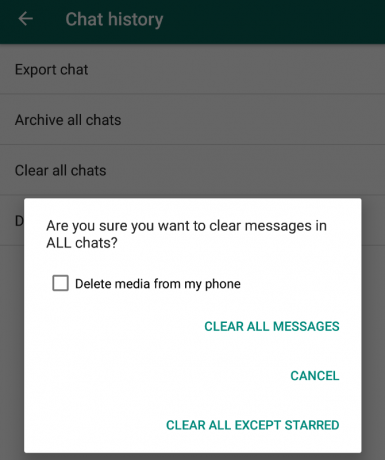
Pokud již tyto zálohy zálohujete, není důvod, abyste si nechávali opravdu staré zprávy, že? Je čas vyčistit věci a díky WhatsApp je to jednodušší než kdy jindy.
Jít do Menu> Nastavení> Rozhovory a hovory> Historie chatu> Vymazat všechny chaty a uvidíte více možností. Můžete vymazat všechny zprávy, vymazat všechny kromě zpráv označených hvězdičkou a odstranit média z telefonu, když jste na tom. Vyberte, co chcete, a WhatsApp udělá zbytek.
Stejnou akci můžete provést také s konkrétními chaty, ať už s jednotlivci nebo skupinami. V jakémkoli chatu klepněte na Menu> Více> Vymazat chat a uvidíte stejné možnosti.
Označte chaty jako přečtené nebo nepřečtené
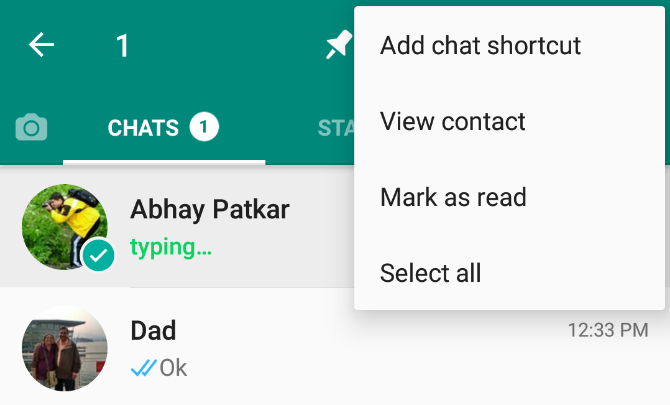
Nyní můžete skrýt svůj stav WhatsApp nebo když jste byli naposledy viděni, což je skvělé. Ale pro vaše osobní použití někdy můžete chtít označit zprávu jako nepřečtenou.
Přemýšlejte o tom v e-mailu. Schopnost kliknout pravým tlačítkem a označit jako nepřečtené (což je jedna z možností úžasné funkce Gmailu, které pravděpodobně nepoužíváte 9 Úžasné funkce Gmailu, které pravděpodobně nepoužíváteNěkolik skvělých e-mailových funkcí v Gmailu existuje již dlouho, aniž by je někdo obtěžoval používat. Pojďme to změnit dnes. Přečtěte si více je skvělý způsob, jak si připomenout, že jste e-mail úplně nezaregistrovali, že na něj musíte odpovědět, nebo že je to nějakým způsobem důležité.
Nyní to můžete udělat také v WhatsApp. Vyberte si chat s jakýmkoli kontaktem nebo skupinou, dlouze na něj stiskněte a klepněte na „Označit jako nepřečtené“. Můžete také udělat opak - dlouho stisknete chat, který jste si nečetli, a zobrazí se vám možnost „Označit jako přečtené“, takže se zdá, že jste si přečetli zprávu, aniž byste chat zahájili.
Nezapomeňte, že to neznamená změnu stavu zprávy pro příjemce. Příjemce stále vidí, že jste si tuto zprávu přečetli. Ve vašem telefonu se projeví pouze jako nepřečtený.
Označit jako přečtené / nepřečtené se také dostalo do cesty WhatsApp Web Používejte web WhatsApp ve vašem počítači: Průvodce UltimateWhatsApp Web je rychlý a snadný způsob použití zpráv WhatsApp v počítači. Ukážeme vám, jak používat WhatsApp Web na vašem PC. Přečtěte si více .
Používejte vlastní oznámení pro lidi a skupiny
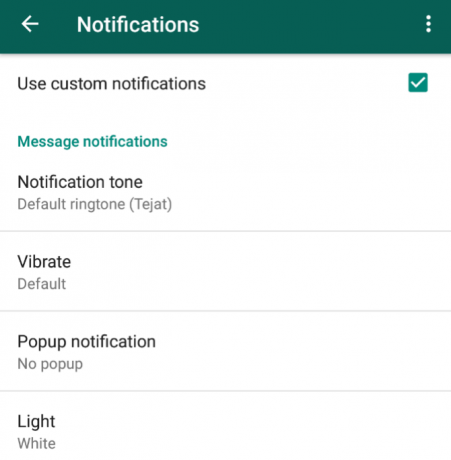
Některé kontakty a chatovací skupiny jsou důležitější než jiné, ne? Pak pro ně nastavte jiný typ upozornění. WhatsApp zveřejnil vlastní oznámení.
Jeden ze základních kamenů blokování mobilních rozptýlení Jak udělat více za den blokováním mobilních distrakcíKdyž se snažíte soustředit, rozptýlení je noční můrou. Je čas zablokovat rozptýlení a udělat věci s některými bezplatnými aplikacemi pro Android a iOS. Přečtěte si více je umožnit správným lidem procházet a odříznout všechny ostatní, a to je to, co tato funkce dělá. Otevřete jakýkoli chat, klepněte na záhlaví a najdete možnost pro vlastní oznámení.
V něm můžete nastavit oznamovací tón, vibrační efekt, vyskakovací oznámení a barvu kontrolky LED pro nové zprávy. U hlasových hovorů Whatsapp získáte pouze vlastní vyzváněcí tóny a vibrace.
Náhledy odkazů
Jedná se o úhlednou novou funkci, která ve skutečnosti neznamená, že byste udělali něco speciálního, ale jen přispívá k celkovému zážitku.
Když je odkaz vložen do chatu WhatsApp, zobrazí se vám náhled odkazu s obrázkem z článku, nadpisu a základní adresy URL, podobně jako na Facebooku nebo Twitteru.
Pokud sdílíte odkaz, máte možnost tento náhled také nezahrnout.
WhatsApp udržuje lepší a lepší
WhatsApp je již fantastický nástroj pro zasílání zpráv a s každou novou aktualizací je ještě lepší.
Tyto jsou nejlepší funkce WhatsApp přidal 10 nejlepších funkcí WhatsApp Každý musí vědětChcete co nejlépe využít WhatsApp? Některé funkce - skryté a zřejmé, nové a staré - jsou nezbytné pro zlepšení vaší zkušenosti. Zde jsou některé z nejlepších. Přečtěte si více v průběhu let, ale musí přijít mnohem víc. Tak proč ne tento článek uložit jako záložku pro budoucí použití.
Mihir Patkar píše o technologii a produktivitě, když se nestará o opakované spuštění.
